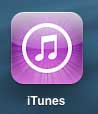Musik-Streaming ist so verbreitet und so gut geworden, dass viele Leute überhaupt keine Songs mehr auf ihre Geräte herunterladen.
Aber Sie finden sich gelegentlich an einem Ort wieder, an dem Sie keine haben Internetverbindung, und die einzige Möglichkeit, Musik zu hören, besteht darin, sie bereits auf Ihrem Gerät zu haben.
Unser Tutorial unten zeigt Ihnen, wie Sie gekaufte Musik auf das iPad 2 herunterladen, damit Sie sie sogar anhören können wenn Sie offline sind.
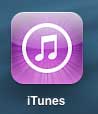 Inhaltsverzeichnis verbergen
Inhaltsverzeichnis verbergen
So laden Sie einen Song in iTunes auf ein iPad herunter
Öffnen Sie iTunes. Wählen Sie die Registerkarte Gekauft aus. Wählen Sie Musik und dann Nicht auf diesem iPad. Finden Sie einen Song zum Herunterladen. Tippen Sie auf das Wolkensymbol neben dem Song.
Unsere Anleitung wird unten mit zusätzlichen Informationen zum Herunterladen gekaufter Musik auf das iPad 2 fortgesetzt, einschließlich Bildern dieser Schritte.
Wenn Sie Ihr iPad 2 jemals mit Ihrem Computer über iTunes synchronisiert haben, dann Sie denken vielleicht, dass dies die einzige Möglichkeit ist, Ihre gekaufte Musik auf das Gerät zu bekommen.
Wenn Sie also nicht an Ihrem Computer sind und Musik hören möchten, für die Sie bezahlt haben, ist dies derzeit nicht der Fall auf Ihrem iPad, denken Sie vielleicht, dass Sie kein Glück haben.
Der iTunes Store ist jedoch von Ihrem iPad aus zugänglich, und Sie können sogar eine Liste aller Musiktitel finden, die Sie gekauft haben mit Ihrem iTunes-Konto.
Sie können dann wählen, ob Sie ganze Alben oder einzelne Songs herunterladen möchten, ohne sie erneut kaufen zu müssen.
So laden Sie bezahlte Musik auf Ihr iPad herunter 2 (Leitfaden mit Bildern)
Sie müssen sicher sein, dass die Musik, die Sie herunterladen möchten, mit der auf Ihrem iPad aktiven Apple-ID gekauft wurde.
Apfel verwendet diese Überprüfung, um sicherzustellen, dass sich Personen nicht bei Apple-IDs an-und abmelden, um ihren Freunden oder Familienmitgliedern zu erlauben, Musik herunterzuladen, die sie mit ihrer eigenen Apple-ID gekauft haben.
Sobald Sie verbunden sind das Internet auf Ihrem iPad 2 und sind mit Ihrer Apple-ID angemeldet, können Sie die folgenden Schritte ausführen, um Ihre gekauften Songs oder Alben auf Ihr iPad 2 herunterzuladen.
Schritt 1: Berühren Sie iTunes-Symbol.
Schritt 2: Wählen Sie unten auf dem Bildschirm die Option Gekauft aus.
![]()
![]()
Schritt 3: Wählen Sie die Musik Option am oberen Rand des Bildschirms n und wählen Sie dann entweder die Option Alle oder Nicht auf diesem iPad darunter aus.


Schritt 4: Wählen Sie den Namen des Künstlers aus, dessen Songs Sie möchten herunterladen.
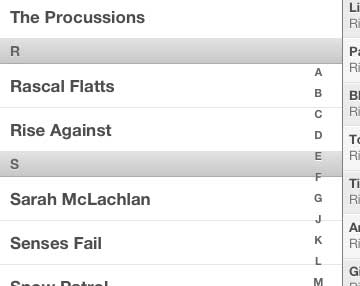
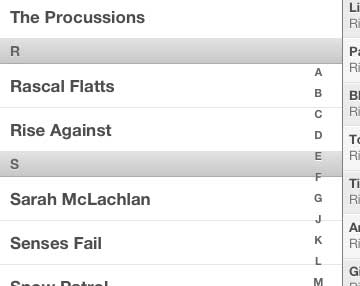
Schritt 5: Tippen Sie rechts neben dem Titel, den Sie herunterladen möchten, auf das Symbol Cloud.
Es gibt auch eine Option unter ganz oben in der Liste, mit der Sie alle Songs des Künstlers herunterladen können, die Sie gekauft haben.
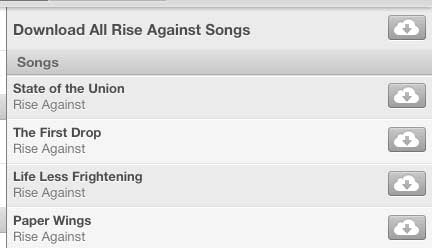
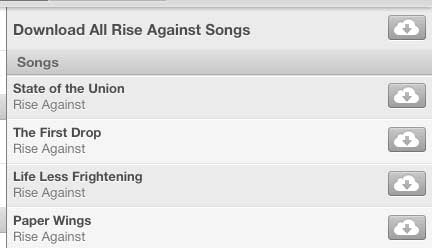
Nun, da Sie es wissen Wie man gekaufte Musik auf das iPad 2 herunterlädt, können Sie lokale Kopien dieser Songs auf Ihrem iPad haben, wann immer Sie sie brauchen.
Haben Sie eine Menge Musik, Fernsehsendungen oder Filme gekauft aus dem iTunes Store und möchten sie auf Ihrem Fernseher ansehen oder anhören? Mit dem Apple TV können Sie dies tun und Netflix und Hulu ansehen. Klicken Sie hier, um mehr über Apple TV zu erfahren und die Preise zu überprüfen.
Wenn Sie sowohl ein iPhone als auch ein iPad haben, können Sie iCloud verwenden, um Bilder zwischen den beiden Geräten zu übertragen.

Matthew Burleigh schreibt seit 2008 technische Tutorials. Seine Texte sind auf Dutzenden verschiedener Websites erschienen und wurden über 50 Millionen Mal gelesen.
Nachdem er seinen Bachelor-und Master-Abschluss in Informatik erhalten hatte, arbeitete er mehrere Jahre in IT-Management für kleine Unternehmen. Jetzt arbeitet er jedoch Vollzeit daran, Online-Inhalte zu schreiben und Websites zu erstellen.
Seine Hauptthemen sind iPhones, Microsoft Office, Google Apps, Android und Photoshop, aber er hat auch über viele andere technische Themen geschrieben gut.
Lesen Sie hier seine vollständige Biografie.
Das könnte Ihnen auch gefallen
.wejuv63d04c939e3eb { margin: 5px; Polsterung: 0px; } @media screen and (min-width: 1201px) {.wejuv63d04c939e3eb { display: block; } } @media screen and (min-width: 993px) and (max-width: 1200px) {.wejuv63d04c939e3eb { display: block; } } @media screen and (min-width: 769px) and (max-width: 992px) {.wejuv63d04c939e3eb { display: block; } } @media screen and (min-width: 768px) and (max-width: 768px) {.wejuv63d04c939e3eb { display: block; } } @media screen and (max-width: 767px) {.wejuv63d04c939e3eb { display: block; } }